
Det är viktigt att veta att det finns praktiska sätt för att ansluta iPad till TV och det första är det HDMI-ingång måste användas via en Apple-adapter som är tillgänglig för alla användare. Om du ansluter din iPad till TV:n med någon av de metoder som vi kommer att ange, kommer du att ha möjlighet att se bilder, spela upp videor, surfa på Internet, göra presentationer, använda applikationer, spel och andra uppgifter. Så i det här inlägget ska vi lära oss hur du ansluter HDMI-kabeln till TV och iPad, bland andra viktiga aspekter som kommer att vara av intresse, så det är tillrådligt att fortsätta läsa.
Vad är HDMI?
HDMI är en teknik som gör att du kan se och höra vad du ser på en skärm, på en annan enhet som är ansluten via den här kabeln. Till exempel att se på tv vad du gör på datorn.
Det är viktigt att veta innebörden av dess akronym HDMI (High-Definition Multimedia Interface or Interface), på spanska betyder det High Definition Multimedia och det är en form av video som har ett gränssnitt med hjälp av en kabel som får ett liknande namn d.v.s. HDMI och kommer att tillåta indataenheter att ansluta till utenheter integrerar i samma kabel en högupplöst video och HD-ljud 8 kanaler, så all video- och ljuddata skickas utan komprimering.
Denna teknik hade sin första version och visades i slutet av 2002 och stöder nästan 5Gbit/S, vilket motsvarar en upplösning med ett värde på 1080 p 60 HZ med ljud som täcker 8 kanaler vid 192 kHZ. Å andra sidan, med tidens gång har video- och ljudstandarder presenterat en mer optimal utveckling när det gäller stöd.
HDMI var tvungen att uppdateras vid lämplig tidpunkt för att göra kompatibilitet mellan uppspelnings- och utmatningsutrustningen, eftersom den i version 1,4 av HDMI redan var inbyggd för att stödja 3D-video och en nätverksanslutning som är integrerad i samma kabel, vars hastighet var 100 Mbit /s.
När det gäller PlayStation5- och Xbox Series X-konsolerna ingår HDMI 2.1 för att få ut det mesta av sin kraft i både ljud och grafik. Å andra sidan har HDMI-kabeln 19 stift, där cirka 12 tillhör TMDS-kanalen som ansvarar för routing av ljud, video och annan assisterad data. Det finns en för CEC-kanalen som används för manövrering av fjärrkontrollen och resten är uppdelad i flera uppgifter bland dem är den spontana utforskningen när kabeln ansluts med en spänning på 5 watt.
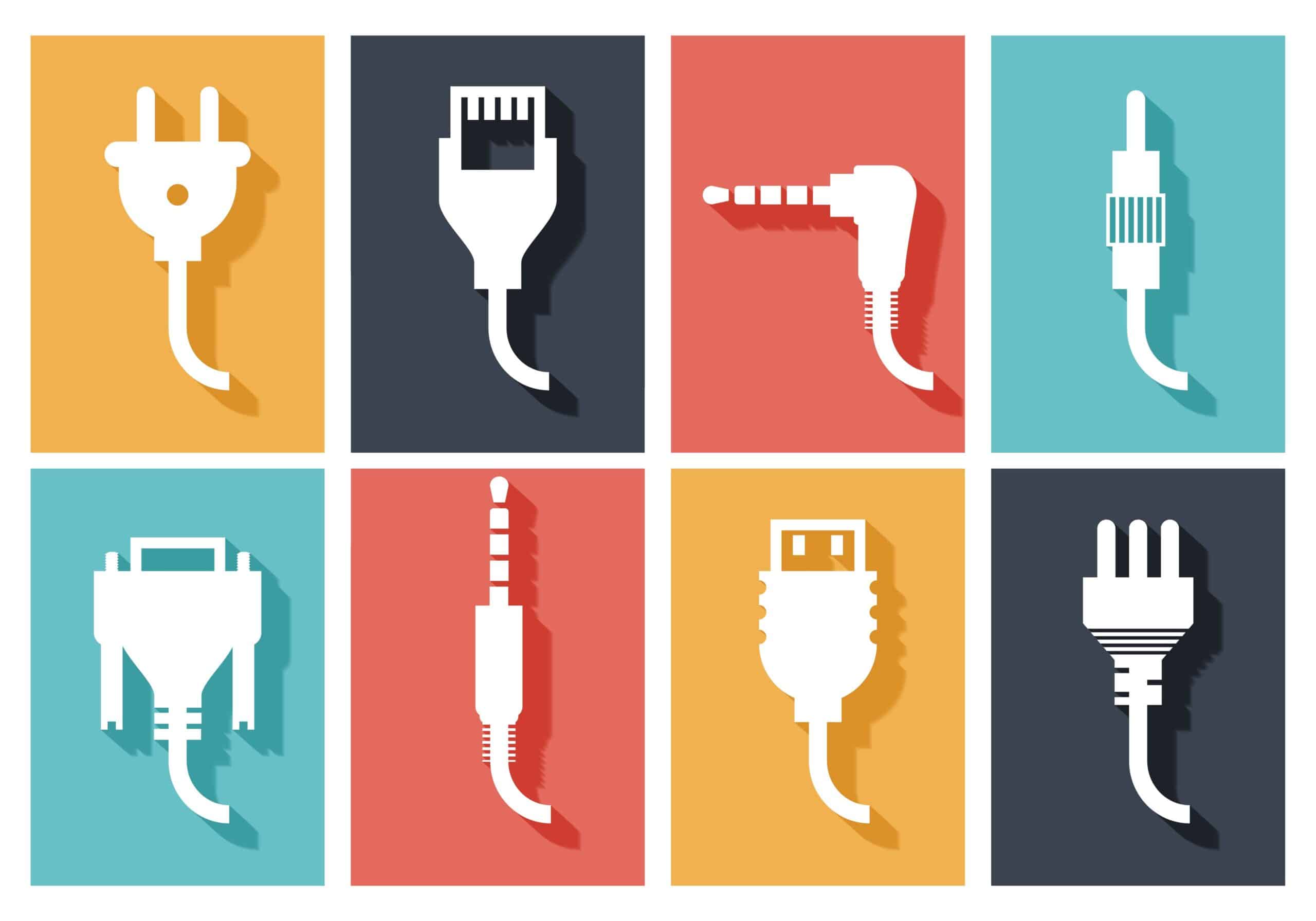
Anslut iPad till TV:n via HDMI
För de användare som letar efter det billigaste alternativet är det här alternativet lämpligt, eftersom användningen av Airplay-tjänster beror på kvaliteten på det Wi-Fi du har. Med HDMI-kabeln kan du ansluta iPad direkt till TV:n och det kommer att fungera perfekt, den enda nackdelen är närvaron av kablar, vilket för vissa kan vara obehagligt.
I en annan ordning av idéer har Apple en olika adaptrar för iPad och den som är av intresse för oss är Lightning till HDMI, som kostar cirka 59 euro i Apple Store och gör att vi kan ansluta iPad till TV:n, men det är om vi behöver HDMI-kabeln, i Apple Store och vi kan köpa den för cirka 25 euro, även om du fortfarande kan använd valfri kabel med denna teknik som du hittar till billigare priser.
Det bör noteras att du måste göra det för att du ska kunna ansluta den koppla adaptern till Lightning-porten och sedan samma sak med nämnda kabel till adaptern och anslut den sedan till TV:n, i det ögonblicket ska iPad-skärmen dyka upp, så som du kan se är det en enkel process och många användares favorit.
Anslut iPad till TV:n med Apple TV
Nu, om du har en Apple TV, eller planerar att köpa en, kan du ansluta din iPad enkelt och utan att behöva använda kablar. För detta måste du aktivera Airplay från iPads kontrollcenter och välj sedan Apple TV. På det här enkla sättet kan du duplicera innehållet på skärmen på TV:n.
Även om du för den här metoden behöver ha ett ganska effektivt internet, eftersom bilderna vid många tillfällen tenderar att vara långsamma på grund av fördröjning (överdriven fördröjning), även vid vissa tidpunkter när en video spelas upp i helskärm utan de mörka banden olika problem kan återspeglas på sidorna. En fördel som sticker ut är också att du kan använda en enhet över långa avstånd, eftersom du med Airplay inte behöver använda kablar.
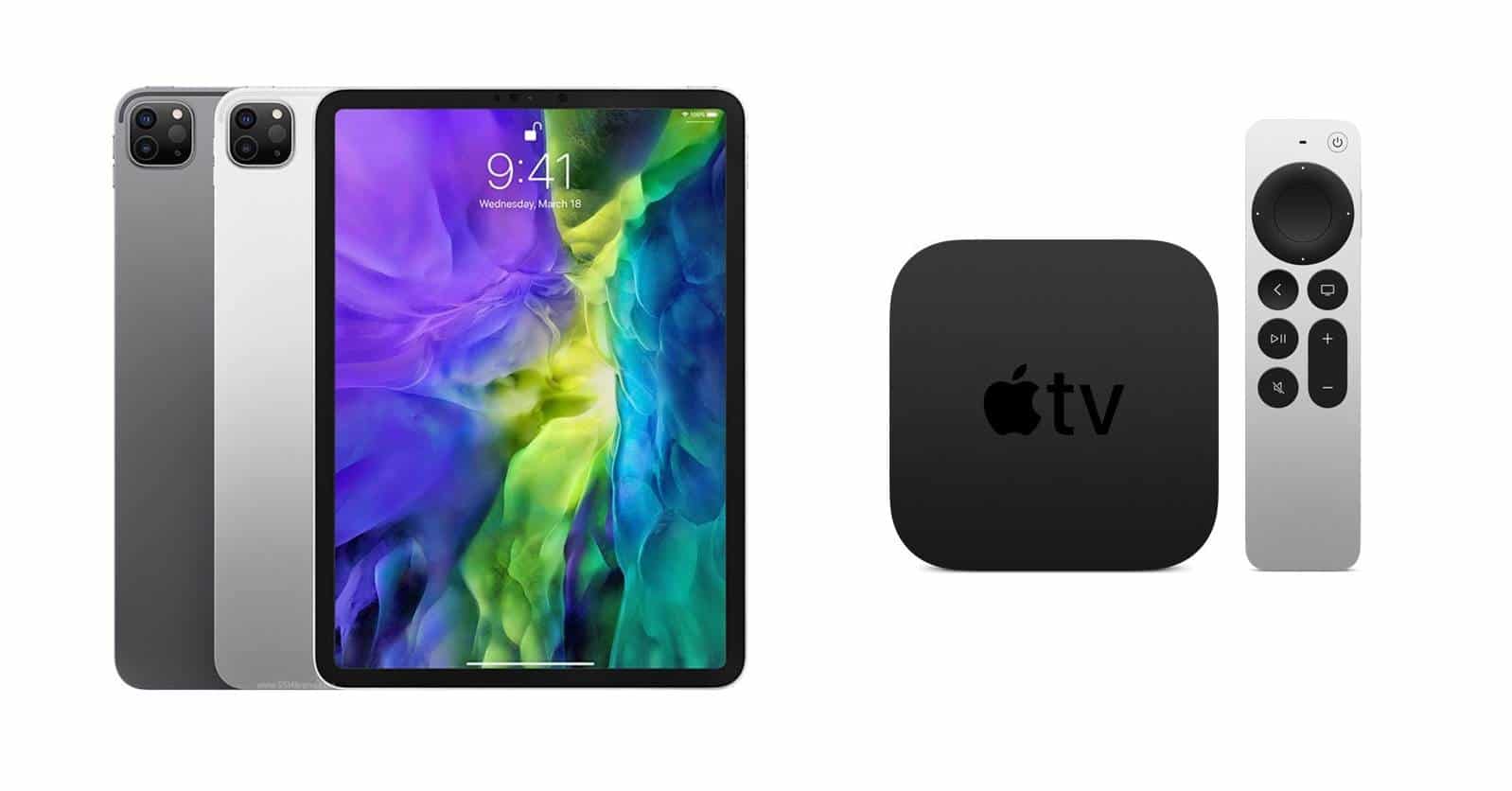
Som du kan se är HDMI-kabeln mycket användbar, eftersom den låter dig ansluta den bärbara datorn till en TV eller till en projektor, bara genom att slå på den bärbara datorn kommer vi också att ansluta HDMI-utgångskabeln, som är tillgänglig för de flesta tid. Du kan också göra det genom en adapter, som är ansluten till den andra änden av TV:n eller projektorn, så att det finns en vision på skärmen på vår bärbara dator på enheten som vi gjorde anslutningen.
Det är också möjligt att den kan användas som ett andra bildskärmsalternativ utan att behöva dela bilden, så det är användbart om vi vill få ett manus medan bilderna spelas, även om den bärbara datorn är ansluten till en TV eller projektor vi kan länka datorns skrivbord till en bildskärm eller TV som har HDMI-teknik.
Slutligen inbjuder vi dig att se en jämförelse av ipad eller surfplatta